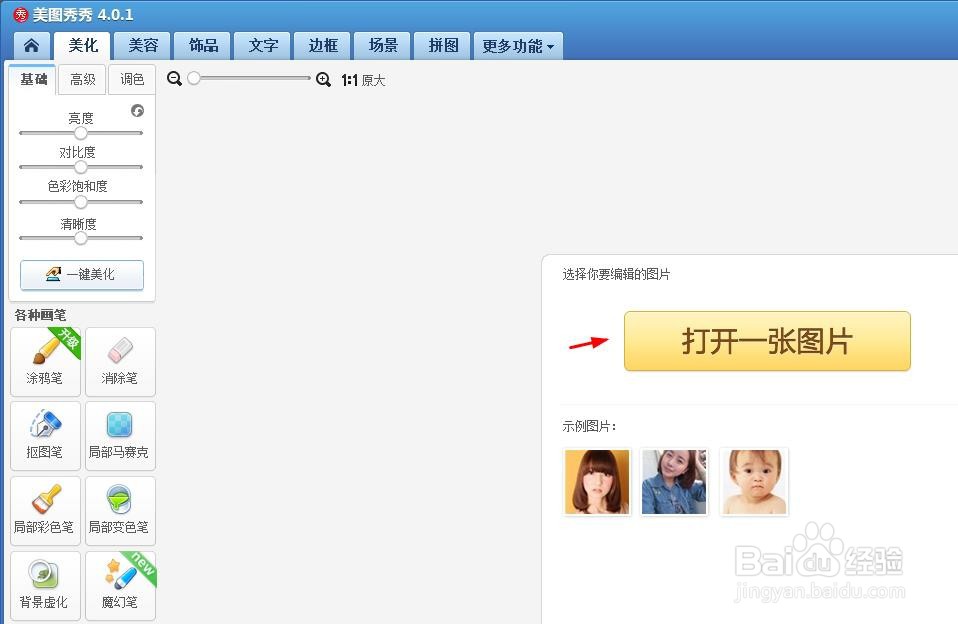美图秀秀怎么加云朵
在修图的时候,可以在图片上添加一些小饰品作为装饰,那么美图秀秀怎么加云朵呢?下面就来介绍一下美图秀秀中加云朵的方法,希望对你有所帮助。
工具/原料
联想YANGTIANS516
Windows7
美图秀秀7.1.6
美图秀秀怎么加云朵
1、第一步:在美图秀秀软件中,选择主界面中的“美化图片”选项。
2、第二步:在美化图片界面中,单击“打开一张图片”按钮。
3、第三步:在“打开图片”对话框中,选择一张需要加云朵素材的图片,单击“打开”按钮。
4、第四步:在图片中,单击鼠标右键,选择“插入一张图片”。
5、第五步:在“打开一张图片”对话框中,选择提前抠好图的云朵素材,单击“打开”按钮。
6、第六步:如下图所示,云朵素材被添加进来,拖动云朵四周的圆圈可以改变大小。
7、第七步:图片中云朵添加完成,效果如下图所示。
声明:本网站引用、摘录或转载内容仅供网站访问者交流或参考,不代表本站立场,如存在版权或非法内容,请联系站长删除,联系邮箱:site.kefu@qq.com。
阅读量:70
阅读量:27
阅读量:84
阅读量:68
阅读量:81